Конструирование форм
Форму Oblik для внесения новых данных в таблицу Oblik по условию задачи 7 изготовим с помощью мастера формы, которого вызовем из окна Новая форма. В качестве источника формы используем таблицу Oblik.
Выполним такие шаги мастера:
1 – виберем поля Kil и Data;
2 – внешний вид – в один столбик;
3 – стиль – стандартный;
4 – зададим имя формы – Oblik, команда Готово.
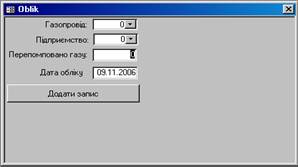
Откроем форму в режиме конструктора, отредактируем надписи, выровняем поля формы. Перенесем на форму из Панели элементов в Поле со списком для кода газопровода, ответим на шаги мастера:
1 – будут использованы значения из таблицы;
2 – зададим имя таблицы Gazpr;
3 – доступные поля - все;
4 – отрегулируем ширину полей так, чтобы хорошо были видны все названия газопроводов;
5 – имя поля, которое нужно сохранить – Kodpr(из таблицы Gazpr);
6 – сохранить в поле Kodpr(таблицы Oblik);
7 – зададим имя поля со списком Kodpr, команда Готово.
Для обеспечения выбора предприятия из списка выполним аналогичные команды.
Для отображения в поле Data формы текущей даты вызовем окно Свойства для этого поля. Перейдем в раздел Данные, установим значение по умолчанию =Date().
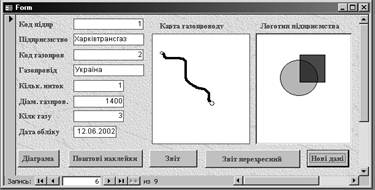
Установим кнопку, которая позволит вводить данные в таблицу непрерывно, не закрывая каждый раз форму. Выполним шаги мастера кнопки:
1 – обработка записей – сохранить запись;
2 – отредактируем текст на кнопке, напишем Добавить запись;
3 – согласимся с мастером о названии кнопки, команда Готово.
Вызовем окно свойств для формы. В разделе Макет изменим настройки, оставим только кнопку закрытия формы. В разделе Данные запретим изменение и уничтожение данных.
Для изготовления формы Form тоже используем мастера форм. В качестве источника используем запрос D_form. Откроем ее, изготовленную мастером, в режиме конструктора и отредактируем размеры и расположение полей, изменим надписи, согласно постановки задачи. Для запуска отчетов и формы Oblik из формы Form установим на ней 5 кнопок с помощью мастера подобно тому, как это было сделано для формы Oblik. Отредактируем свойства формы с помощью окна Свойства. Откроем раздел Данные, запретим изменение, уничтожение, добавление и ввод данных, так как эта форма служит только для их просмотра. Свойства раздела Макет оставим без изменений.
 2015-03-27
2015-03-27 751
751








